Win10系统日历应用如何显示中国的农历?win10日历显示农历的方法
摘要:Win10系统日历应用如何显示中国的农历?Win10系统下有一个日历的Metro应用,原先不能显示中国的农历,随着Win10的日历应用的功能...
Win10系统日历应用如何显示中国的农历?Win10系统下有一个日历的Metro应用,原先不能显示中国的农历,随着Win10的日历应用的功能逐渐地完善,现在已经可以显示了,只不过需要用户手动设置。下面小编就给大家带来win10日历显示农历的方法,一起来看看吧!
方法步骤:
1.在开始菜单中找到日历图标。
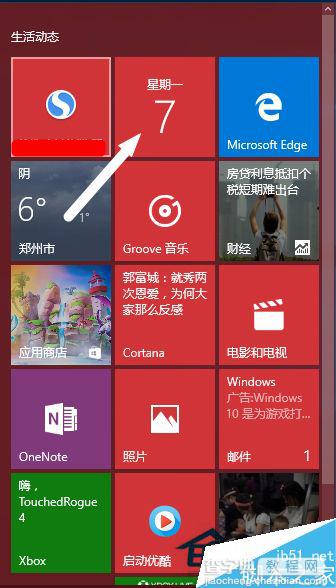
2.点击日历图标,打开日历。
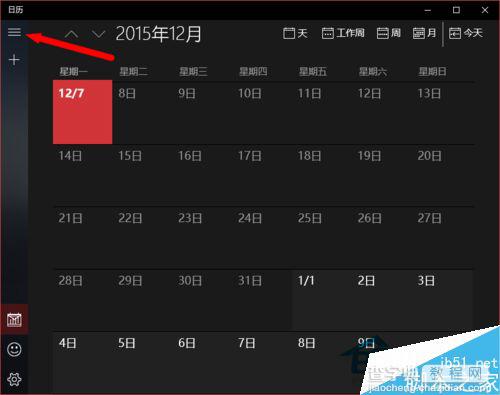
3.点击上图箭头所示的按钮,呼出下图菜单。
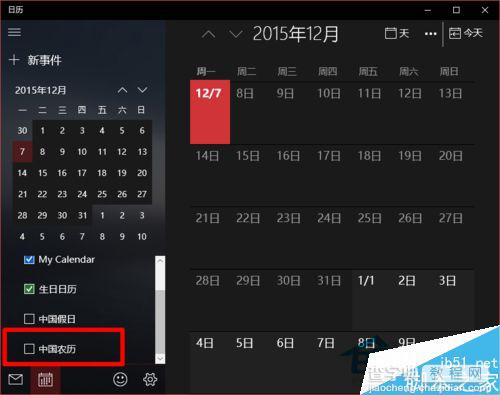
4.将上图方框内的”中国农历“选中,如下图所示
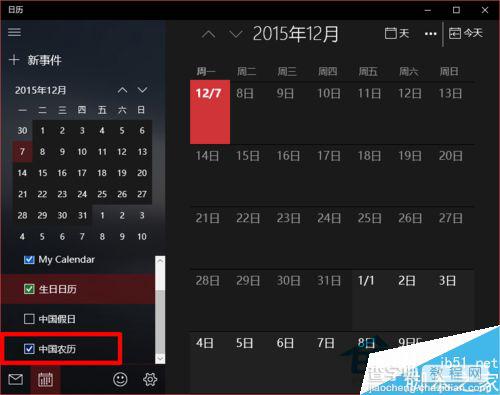
5.关闭日历,重新打开,我们会发现农历已经出现了。今天都大雪了,好快!
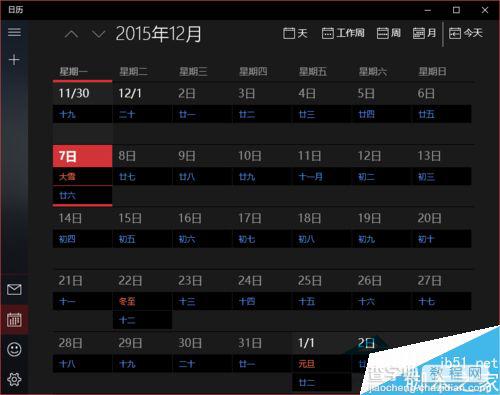
以上就是小编带来的win10日历显示农历的方法,当然你还可以把网页上的日历导入到Win10日历应用中,感谢大家的阅读,更多内容请关注查字典教程网!
【Win10系统日历应用如何显示中国的农历?win10日历显示农历的方法】相关文章:
★ Win7系统更换属性中的Windows logo图片的方法
★ Win10如何安装IE10浏览器?Win10安装IE10浏览器的方法
★ win10系统能玩枪神纪吗?win10不能玩枪神纪解决方法
★ Win10系统怎么使用免打扰模式?Win10系统使用免打扰模式的方法
★ Win10系统插入硬盘时提示磁盘写保护怎么办 Win10插入硬盘时提示磁盘写保护的解决方法
★ Win7如何取消开机启动项?win7取消开机启动项的方法
